- Auteur Abigail Brown [email protected].
- Public 2023-12-17 06:47.
- Dernière modifié 2025-01-24 12:10.
Des programmes tels que Microsoft Word, Excel, PowerPoint et Outlook déploient une barre d'état qui offre des informations contextuelles importantes. Modifiez-le pour répondre à vos besoins.
La barre d'état apparaît dans toutes les versions de bureau actuellement prises en charge des applications Microsoft Office, y compris Microsoft 365, Office 2019, Office 2016 et Office 2013.
Qu'est-ce que la barre d'état ?
Cette barre d'outils utile se trouve dans le coin inférieur gauche de l'interface utilisateur. Dans Word, par exemple, les informations par défaut incluent probablement Page 2 sur 10 pour votre dernier rapport d'activité ou 206, 017 Words pour ce roman fantastique épique que vous 'ré rédaction.
Personnaliser la barre d'état
Pour trouver vos options de personnalisation, faites un clic droit sur la barre d'état. Parcourez la liste des informations disponibles que vous pouvez afficher dans la barre d'état. Lorsque vous en trouvez un que vous souhaitez utiliser, cliquez dessus pour l'activer pour votre document. Les options diffèrent selon l'application et la version de l'application.
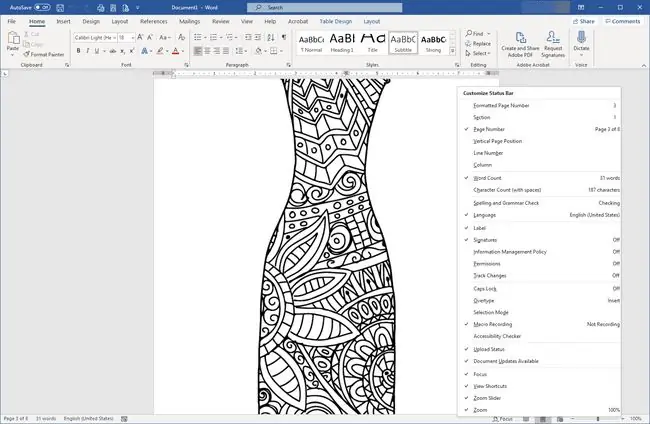
Conseils supplémentaires
Vous devez personnaliser la barre d'état pour chaque document. Pour modifier la barre d'état de tous les documents, effectuez cette modification dans le modèle normal.
Voici quelques options utiles:
- Outils visuels ou de conception tels que Position verticale de la page, qui vous montre précisément où se trouve le curseur à un moment donné.
- Si Le suivi des modifications est activé ou désactivé. Vous pouvez voir ces informations d'état sous l'onglet Révision, mais si vous passez souvent de l'un à l'autre, la barre d'état est beaucoup plus simple.
- Numéro de ligne aide dans certains documents volumineux ou lorsque vous collaborez avec quelqu'un qui souhaite attirer votre attention sur un endroit spécifique du document.
- Outils collaboratifs pour ceux qui utilisent des versions ultérieures ou des versions gratuites de Word, qui permettent une édition synchrone ou en temps réel entre plusieurs auteurs. Même si vous ne travaillez pas sur ces types de documents, vous pouvez toujours utiliser les informations d'état telles que Number of Authors Editing et Document Updates Available pour restez sur la bonne voie.
- Dans Excel, personnalisez les calculs qui s'affichent dans la barre d'état.
- Dans PowerPoint ou Outlook, la plupart des options de la barre d'état sont actives par défaut. Vous pouvez donc supprimer quelque chose si vous la trouvez trop encombrée.






